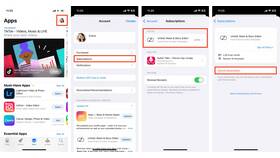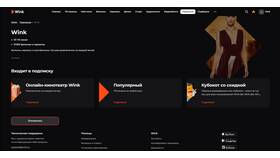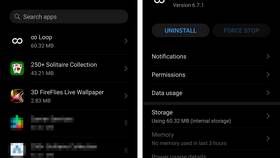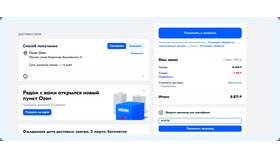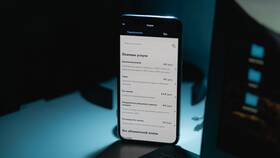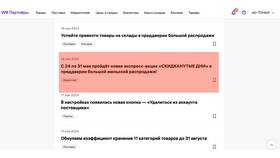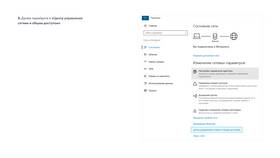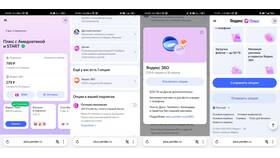Отключение подписки на iPhone - простой процесс, если подписка оформлена через App Store. Для других типов подписок потребуется обращение непосредственно к поставщику услуги. Регулярная проверка активных подписок поможет избежать нежелательных списаний и контролировать расходы на мобильные услуги.
Содержание
Способы отмены подписки на iPhone
| Тип подписки | Метод отмены |
| Подписки через App Store | Настройки iPhone |
| Сторонние сервисы | Через сайт поставщика услуги |
| Услуги оператора | Личный кабинет оператора или USSD-команды |
Пошаговая инструкция для подписок App Store
Открытие настроек подписки
- Откройте "Настройки" на iPhone
- Нажмите на свое имя Apple ID
- Выберите "Подписки"
Выбор подписки для отмены
- Найдите нужную подписку в списке
- Нажмите на название подписки
- Просмотрите детали и срок действия
Отмена подписки
| 1 | Нажмите "Отменить подписку" |
| 2 | Подтвердите отмену |
| 3 | Дождитесь подтверждающего уведомления |
Особенности отмены подписок
- Подписка остается активной до конца оплаченного периода
- Автопродление прекращается сразу после отмены
- Возврат средств за неиспользованный период возможен через поддержку Apple
Отмена подписок через iTunes
- Откройте iTunes на компьютере
- Войдите под своим Apple ID
- Перейдите в "Настройки аккаунта"
- Найдите раздел "Подписки"
- Выберите "Управление" рядом с подписками
Что делать если подписка не отображается
| Проблема | Решение |
| Подписка оформлена через другой Apple ID | Войдите под правильным аккаунтом |
| Подписка стороннего сервиса | Обратитесь на сайт поставщика услуги |
| Техническая ошибка | Перезагрузите устройство и проверьте снова |
Отмена услуг мобильного оператора
- Используйте USSD-команды (уточните у оператора)
- Обратитесь в мобильное приложение оператора
- Позвоните в службу поддержки вашего оператора
Рекомендации
- Регулярно проверяйте активные подписки
- Сохраняйте подтверждения об отмене
- Используйте Touch ID/Face ID для подтверждения покупок
- Настройте семейный доступ для контроля подписок